Güvenlik varsayılanlarını etkinleştirin veya devre dışı bırakın
Yönetici olarak, kuruluşunuzun kimlik avı ve kimlikle ilgili saldırılardan korunmasına yardımcı olmak için varsayılan güvenlik ayarlarını etkinleştirebilirsiniz. Güvenlik varsayılanları, tüm yöneticilerin ve kullanıcıların çok faktörlü kimlik doğrulama (MFA) için bir oturum açma yöntemi kurmasını gerektiren temel bir güvenlik düzeyi sağlar. Bu ek koruma katmanı, hesabınızın güvenliğinin ihlal edilmesini önleyebilir.
Yönetici ve GoDaddy hesap sahibi olmanıza veya hesap sahibinin olmamasına bağlı olarak uygun sekmeyi seçin.
Bu adımlar, aynı zamanda GoDaddy hesabının sahibi olan yöneticiler içindir.
- E-postanıza giriş yapın & Office Panosu (GoDaddy kullanıcı adınızı ve şifrenizi kullanın).
- En solda, Microsoft 365 Yönetici seçeneğini ve ardından Güvenlik Ayarları seçeneğini belirleyin .
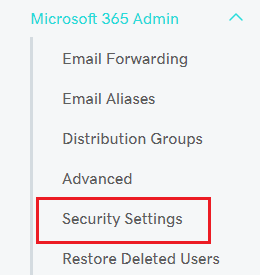
- E-postanızı Güvenlik Varsayılanları ile Koruyun altında, Yönet seçeneğini belirleyin.
- Devam Et öğesini seçin.
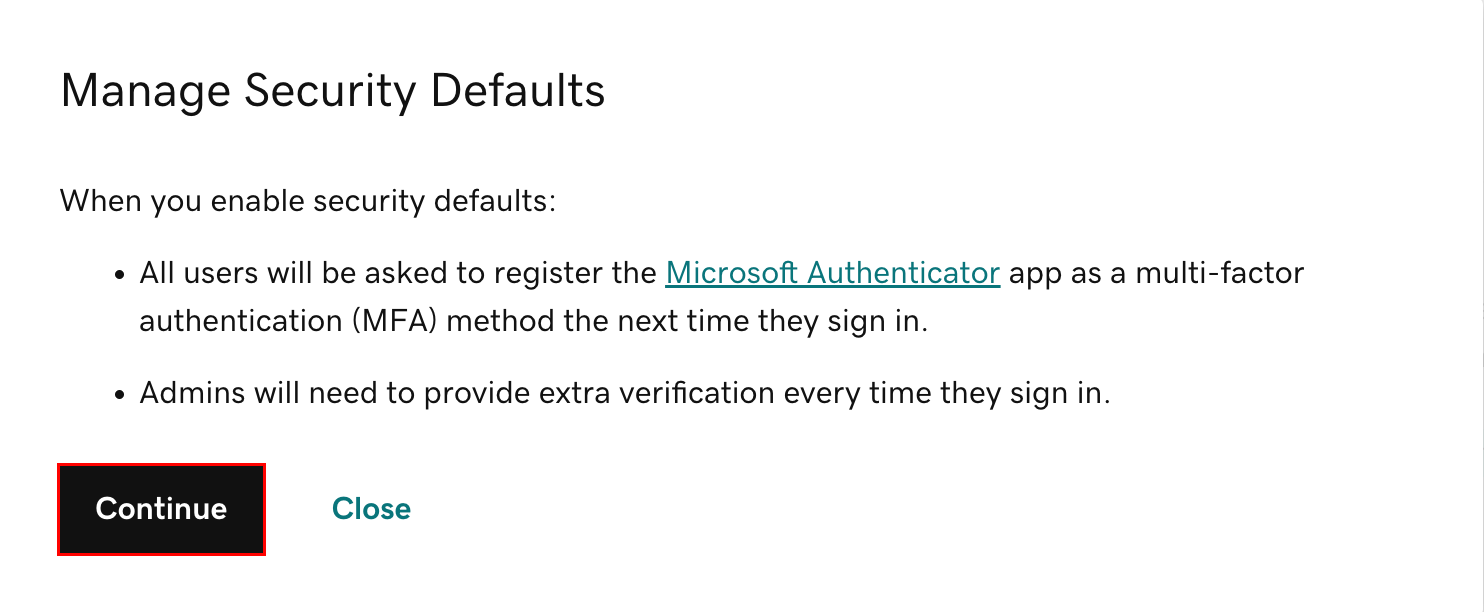
- Organizasyonunuzda bir alan adı arayın.
- Kuruluşunuzda bağlantılı alan adları varsa, güvenlik varsayılanlarında yapılan değişikliklerden hangi alan adlarının etkileneceğini görmek için Bu kuruluştaki alan adları listesine bak seçeneğini belirleyin.
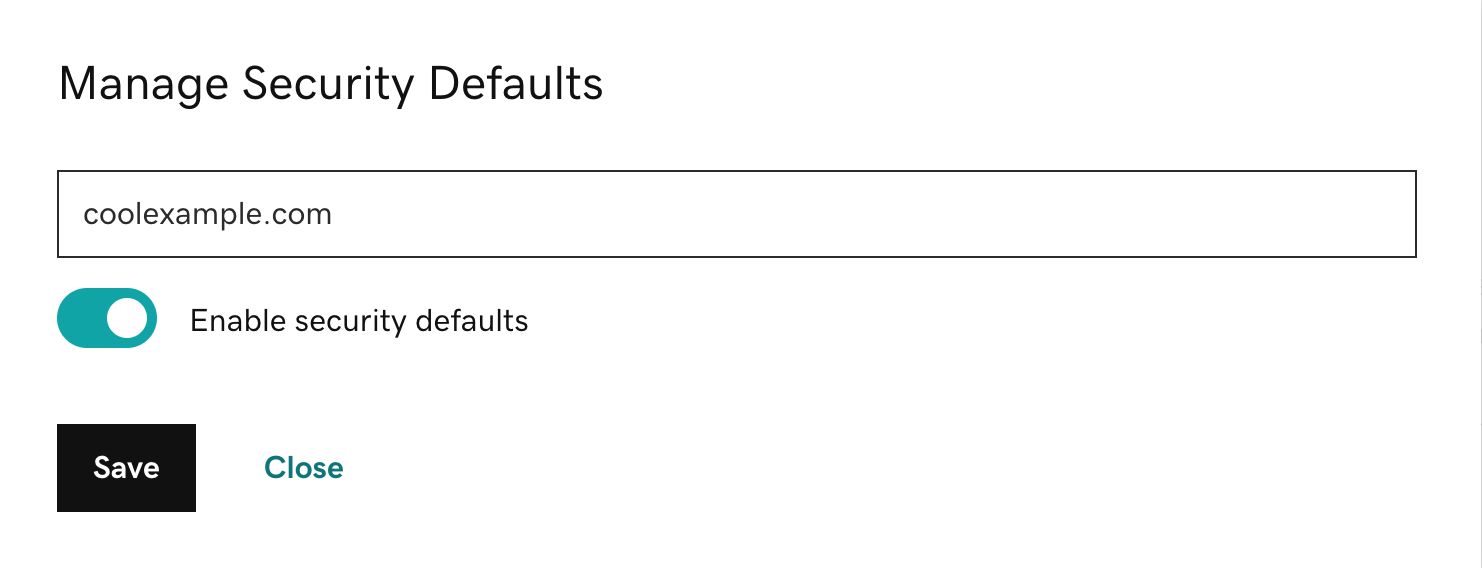
- Varsayılan güvenlik ayarlarını etkinleştirmek veya devre dışı bırakmak için Güvenlik varsayılanlarını etkinleştir düğmesini açın (yeşil gösterir) veya kapatın ve ardından Kaydet öğesini seçin.
Varsayılan güvenlik ayarlarının başarıyla etkinleştirildiğine veya devre dışı bırakıldığına dair bir onay göreceksiniz.
Bu adımlar, GoDaddy hesabı sahibi olmayan yöneticiler için geçerlidir.
- Microsoft Entra yönetim merkezinde oturum açın. Microsoft 365 e-posta adresinizi ve şifrenizi kullanın (GoDaddy kullanıcı adınız ve şifreniz burada çalışmaz).
- Kiracı mülklerini arayın ve ardından sonuçlar arasından seçin.
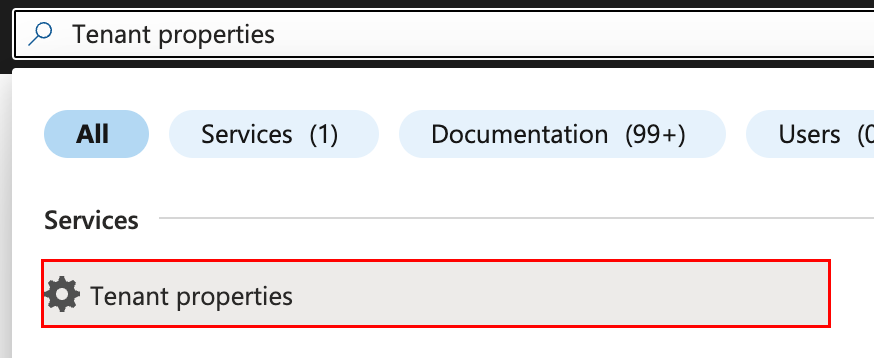
- Güvenlik varsayılanlarını yönet öğesini seçin. En sağ tarafta bir pencere açılacaktır.
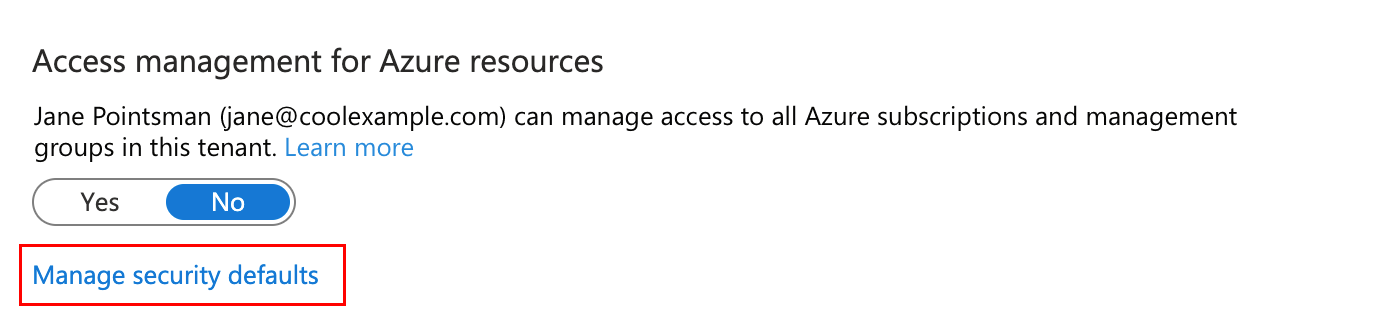
- Güvenlik varsayılanları altında Etkin veya Devre Dışı seçeneğini belirleyin.
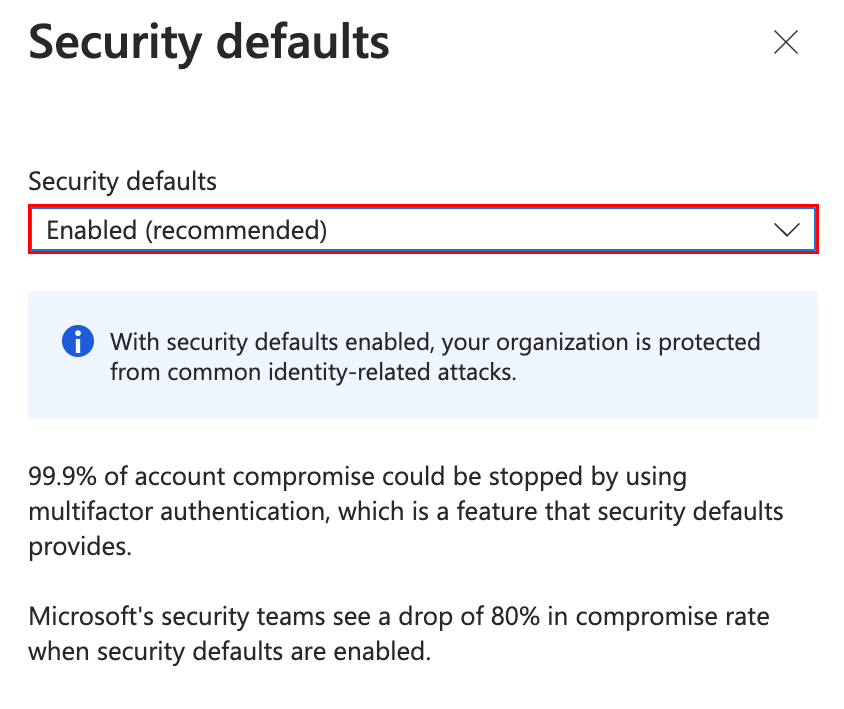
- Kaydet öğesini seçin. Varsayılan güvenlik ayarlarının başarıyla etkinleştirildiğine veya devre dışı bırakıldığına dair bir onay göreceksiniz.
Klasik politikalarım etkin
Klasik ilkelerin etkinleştirildiğini belirten bir hata görürseniz güvenlik varsayılanlarını etkinleştirmeden önce bunları devre dışı bırakmanız gerekir (bu sizin için geçerli değilse, sonraki bölüme atlayın).
- Klasik ilkeler sayfanıza gidin (veya Microsoft Entra yönetim merkezinin üstündeki arama çubuğuna Azure AD Koşullu Erişim girip seçin ve ardından Klasik ilkeler seçeneğini belirleyin).
- İlkeyi seçin ve ardından sayfanın üst kısmında Devre Dışı Bırak seçeneğini belirleyin.
- Etkin olan tüm politikaları devre dışı bırakmak için gerektiği kadar tekrarlayın.
Çok faktörlü kimlik doğrulama yönteminizi ayarlayın
Tebrikler! Varsayılan güvenlik ayarlarını etkinleştirdiyseniz, e-posta hesaplarınızın güvenliğini sağlamak için önemli bir adım attınız demektir. Ancak işimiz henüz bitmedi - güvenlik varsayılanlarını etkinleştirdiğinizde, yöneticilerinizin ve kullanıcılarınızın bir MFA yöntemini kaydettirmek için 14 günleri vardır. 14 günden sonra, MFA yöntemi olmadan oturum açamazlar. Her bir kullanıcının 14 günlük dönemi, ilk başarılı etkileşimli oturum açma işleminden sonra güvenlik varsayılanlarını etkinleştirdikten sonra başlar.
Sonraki adım
Daha fazla bilgi
- Varsayılan güvenlik ayarları nelerdir?
- Varsayılan güvenlik ayarlarını devre dışı bıraksanız bile kullanıcılar için çok faktörlü kimlik doğrulamasını etkinleştirebilirsiniz.
- Ayrıca GoDaddy hesabınızı 2 adımlı doğrulamayla güvence altına almanızı öneririz.